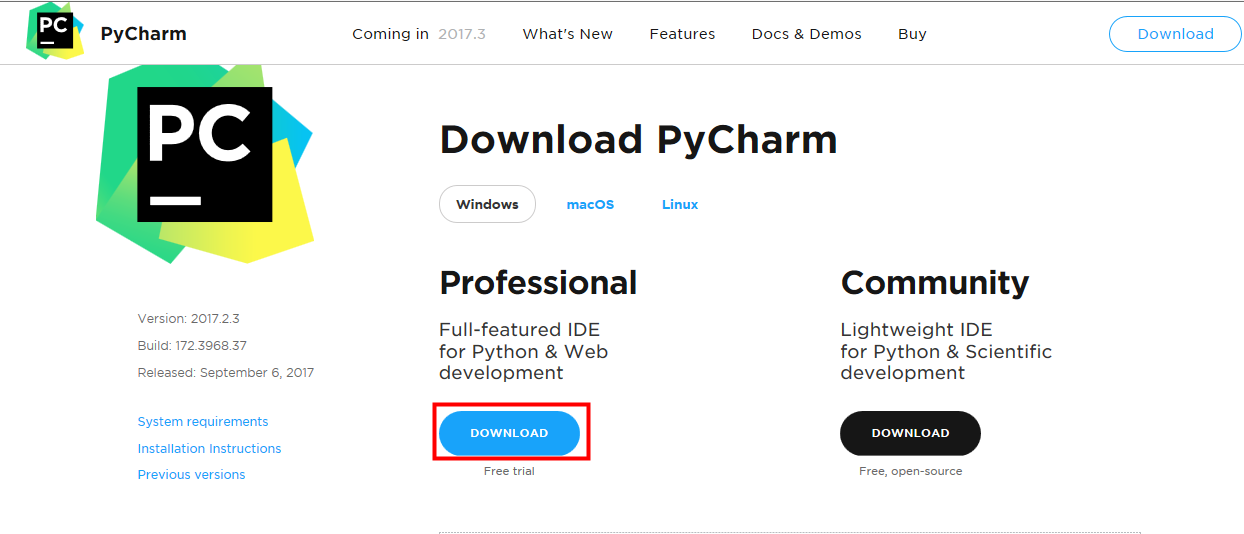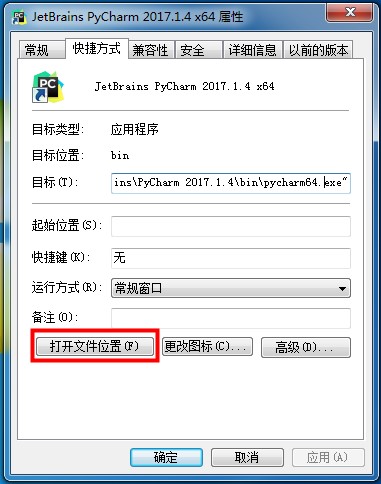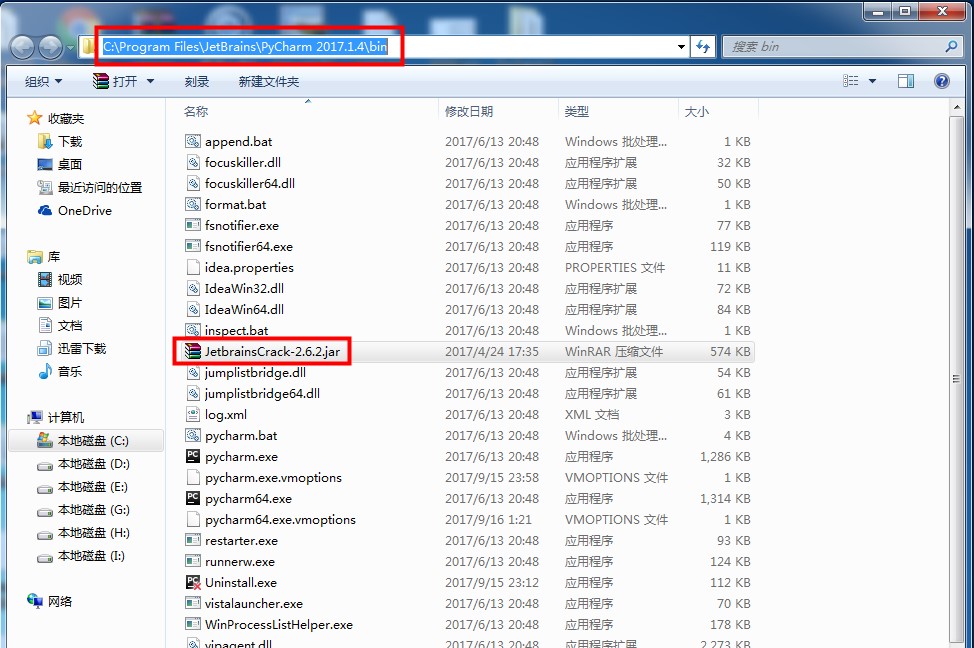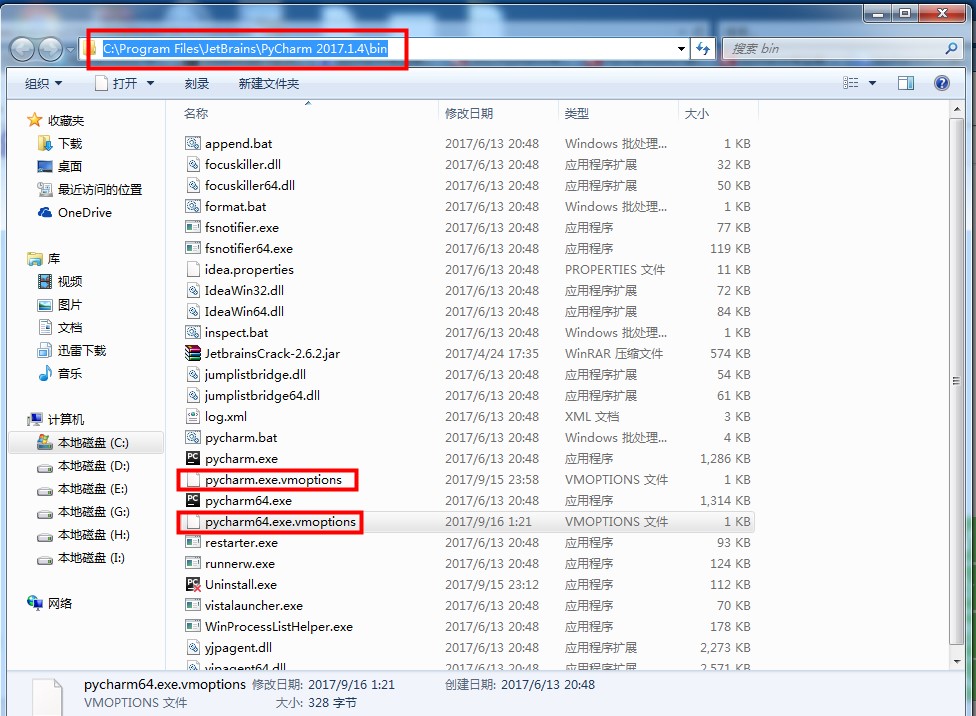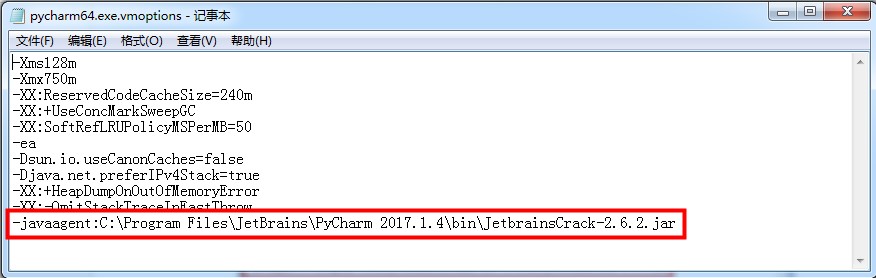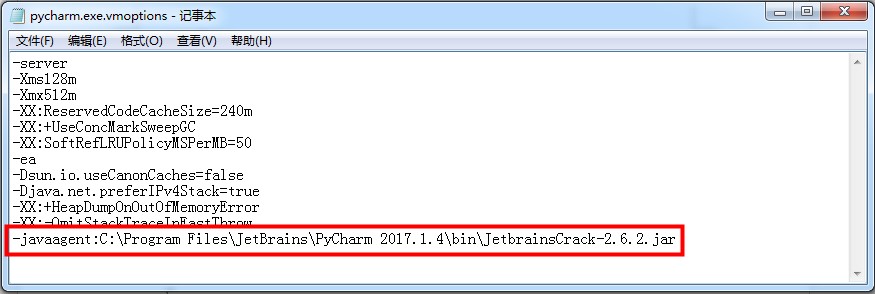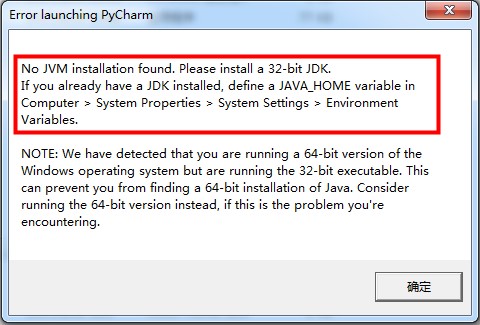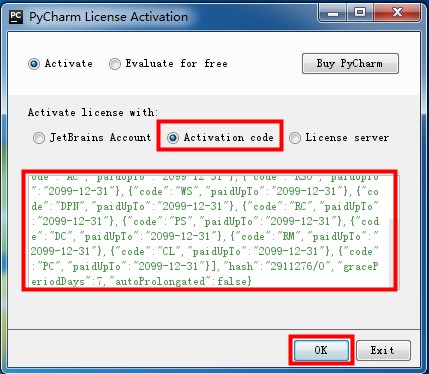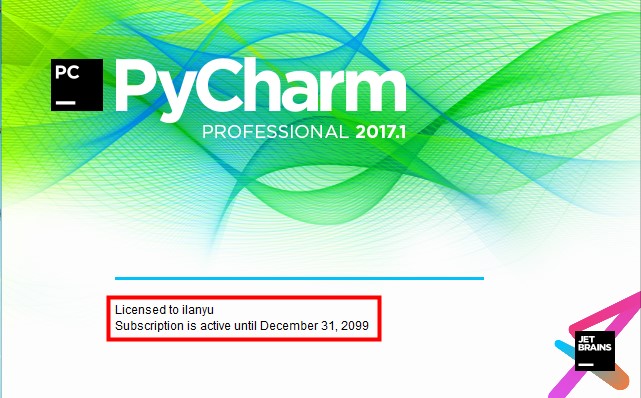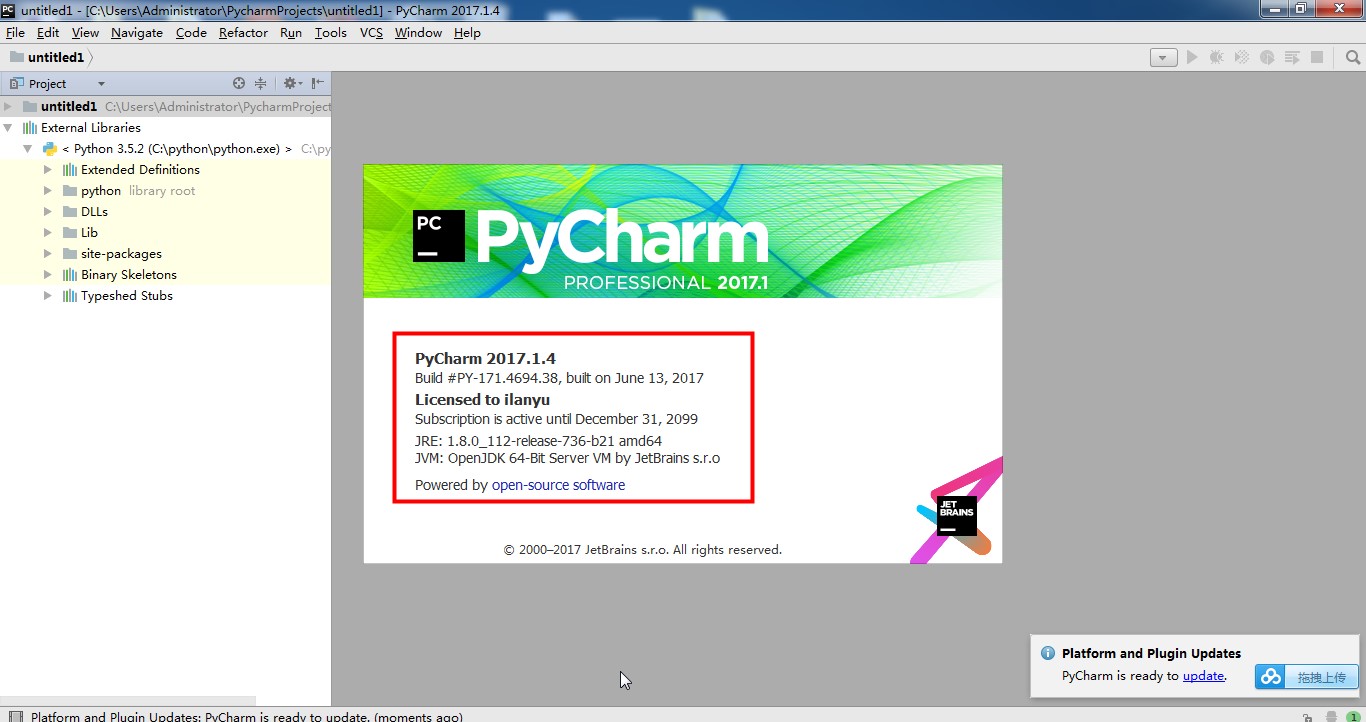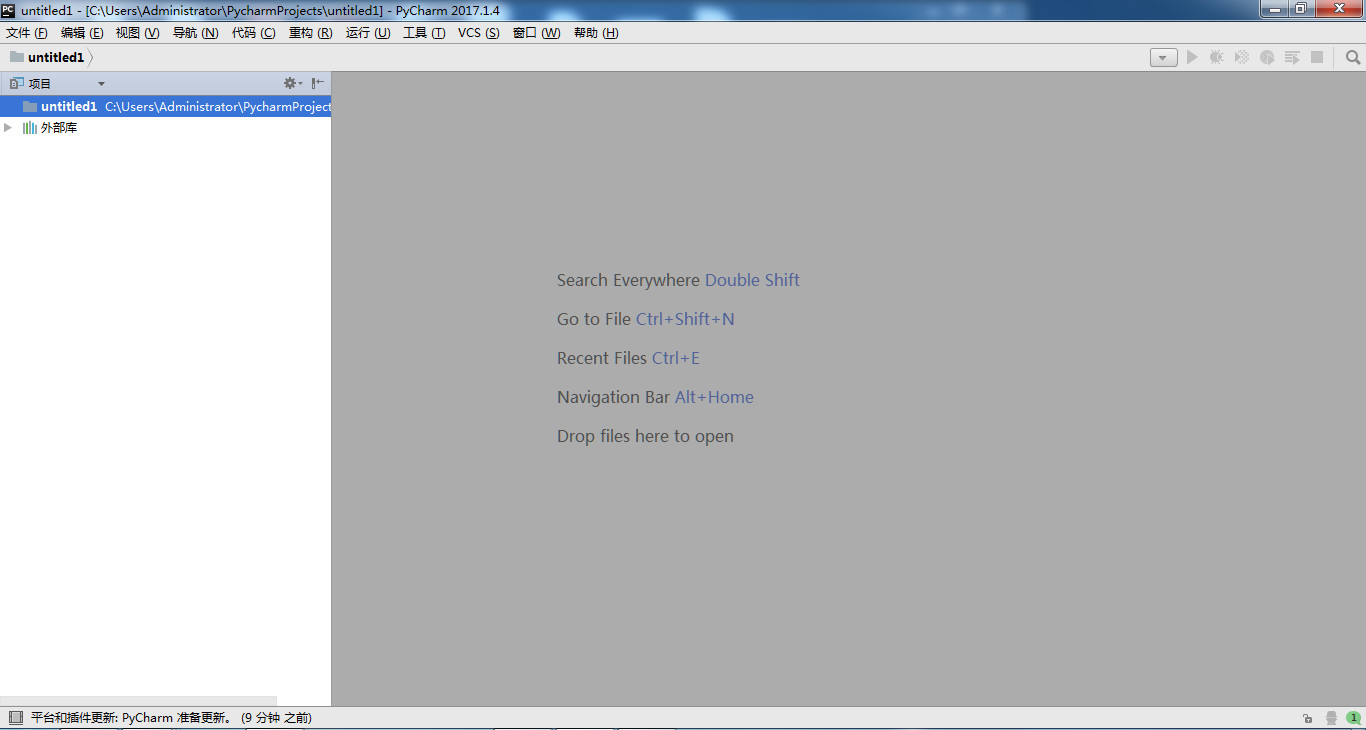PyCharm2017安装最牛教程
Posted
tags:
篇首语:本文由小常识网(cha138.com)小编为大家整理,主要介绍了PyCharm2017安装最牛教程相关的知识,希望对你有一定的参考价值。
第一章 环境准备
1.1 win7 64位数操作系统电脑
1.2 pycharm专业版下载:
首先,我找到了IntelliJ IDEA的官网:www.jetbrains.com然后找到下载的地方,选择IDEs———>Pycharm————>DoenloadNow选择下载,这里我们选择收费版的下载,因为免费版的功能并没有收费版的强悍。
https://download-cf.jetbrains.com/python/pycharm-professional-2017.1.4.exe
1.3 pycharm激活工具下载:JetbrainsCrack-2.6.2.jar(如附件所示,百度下载也即可)
第二章 安装pycharm-professional-2017.1.4.exe
2.1 安装pycharm-professional-2017.1.4.exe
下载完成pycharm-professional-2017.1.4.exe后一路点击下一步,勾选32位,64位数,.py
然后下一步安装即可。
安装完成后桌面上面会出现两个JetBrainsPyCharm图标,一个是32位数的,一个是64位数的,把32位数删除(因为本机是win7 64位数的),保留64位数的JetBrains PyCharm 2017.1.4 x64。
然后右键JetBrains PyCharm2017.1.4 x64属性,打开文件位置。
本人机器的位置是:
C:\ProgramFiles\JetBrains\PyCharm 2017.1.4\bin
把JetbrainsCrack-2.6.2.jar复制到bin目录下,即
C:\ProgramFiles\JetBrains\PyCharm 2017.1.4\bin 目录下面,如下图所示:
在当前bin目录下用记事本打开pycharm.exe.vmoptions 和 pycharm64.exe.vmoptions 这2个文件
在这2个文件末行分别加上
-javaagent:C:\ProgramFiles\JetBrains\PyCharm 2017.1.4\bin\JetbrainsCrack-2.6.2.jar
注意:后面的路径为刚才JetbrainsCrack-2.6.2.jar文件的路径,如果pycharm不是安装在默认路径的,自己选择jar的绝对路径
如下图所示
第三章启动JetBrains PyCharm 2017.1.4x64
双击JetBrains PyCharm 2017.1.4 x64启动PyCharm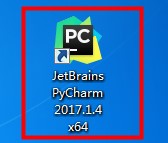
如果报错如下:
如果启动提示jdk错误,检查系统是否已经安装java
如果没有Java,需要到Oracle下载Java
如下图是打开桌面上面32位数的PyCharm报错截图。
最后一步,把以下自定义激活码复制进去激活即可
{"licenseId":"1454467925669","licenseeName":"ilanyu","assigneeName":"","assigneeEmail":"","licenseRestriction":"","checkConcurrentUse":false,"products":[{"code":"II","paidUpTo":"2099-12-31"},{"code":"DM","paidUpTo":"2099-12-31"},{"code":"AC","paidUpTo":"2099-12-31"},{"code":"RS0","paidUpTo":"2099-12-31"},{"code":"WS","paidUpTo":"2099-12-31"},{"code":"DPN","paidUpTo":"2099-12-31"},{"code":"RC","paidUpTo":"2099-12-31"},{"code":"PS","paidUpTo":"2099-12-31"},{"code":"DC","paidUpTo":"2099-12-31"},{"code":"RM","paidUpTo":"2099-12-31"},{"code":"CL","paidUpTo":"2099-12-31"},{"code":"PC","paidUpTo":"2099-12-31"}],"hash":"2911276/0","gracePeriodDays":7,"autoProlongated":false}第四章 安装汉化补丁
PyCharm2017.2汉化包是一款针对同名软件推出的汉化程序,用户可以使用这款汉化包来对PyCharm2017.2进行汉化,汉化之后的界面将会变成中文界面,免去了语言带来的些许障碍,用户可以更快更好的完成编程开发,非常实用,欢迎来下载。
PyCharm2017.2汉化教程
1、首先在本站下载PyCharm2017.2最新版汉化包(如附件所示)
2、将C:\ProgramFiles\JetBrains\PyCharm 2017.1.4\lib目录下的resources_en.jar文件复制出来,并更名为resources_cn.jar
3、双击打开resources_cn.jar(注意是打开而不是解压出来),将下载的汉化包zh_CN目录下的所有文件拖到刚才打开的resources_cn.jar文件内的messages目录中,并保存
4、将resources_cn.jar文件复制回C:\ProgramFiles\JetBrains\PyCharm 2017.1.4\lib目录,重新打开PyCharm即可。
汉化包安装完成后效果图如下所示:
至此PyCharm 2017.1.4安装以及汉化完成。
本文出自 “sandshell” 博客,请务必保留此出处http://sandshell.blog.51cto.com/9055959/1965806
以上是关于PyCharm2017安装最牛教程的主要内容,如果未能解决你的问题,请参考以下文章